Pythonのコードを書く際に利用しているJupyterLabにおいて、デフォルトで使用できるテーマは
- JupyterLab Light(デフォルト)
- JupyterLab Dark
の2つあります。
(変更は上部のタブ「Setting」⇒「Theme」からできます。)
別のカラーテーマを利用したいと思って探してみたところ、
拡張機能を利用すれば実現できることがわかりました。
Jupyterlabの拡張機能により、テーマをインストールする方法
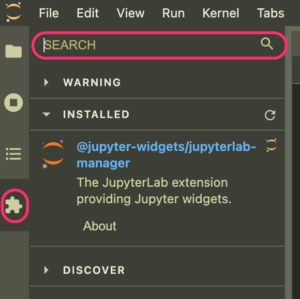
▲左のパズルピースのマークをタップすると検索窓が出てくるので、インストールしたい拡張機能名を入力して検索します。
インストールできるテーマについては以下の記事に一覧がありましたので、参考にしました。
参考 JupyterLab – 拡張でインストールできるテーマ一覧 まとめ – pystyle
今回は、base16-monokaiと検索して、「install」を押しました。
Error message:
Please install Node.js and npm before continuing installation. You may be able to install Node.js from your package manager, from conda, or directly from the Node.js website (https://nodejs.org).
Please install Node.js and npm before continuing installation. You may be able to install Node.js from your package manager, from conda, or directly from the Node.js website (https://nodejs.org).
すると、上記のようなエラーメッセージが出たので、
下記のリンクから、最新版のmacOS Installer(.pkg)をダウンロードしてインストールしました。
リンク ダウンロード | Node.js
その後、もう一度インストールを押すとうまくいきました。
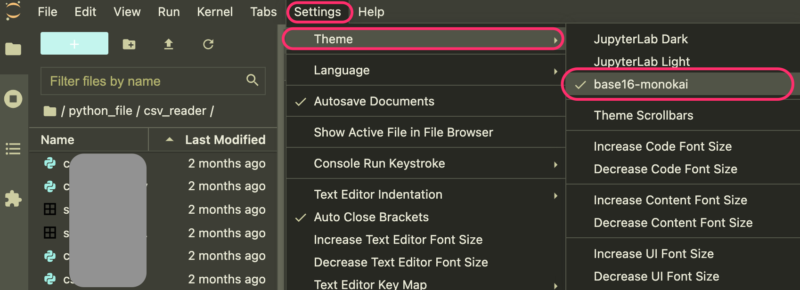
▲上のタブ「Setting」⇒「Theme」を見ると、base16-monokaiが選べるようになっていて、テーマを反映させることができました。
黒い背景なので、軸が見えにくい場合の対処法
テーマ「base16-monokai」は黒系の背景なので、グラフを出力した際に軸が見えにくいです。
そのため、対処法として軸を白くしました。
具体的なコードとしては、
fig = plt.figure(figsize=(8, 6))
▲このように書いていた部分に対して、
fig = plt.figure(figsize=(8, 6), facecolor='w')
▲ , facecolor='w' を加えています。
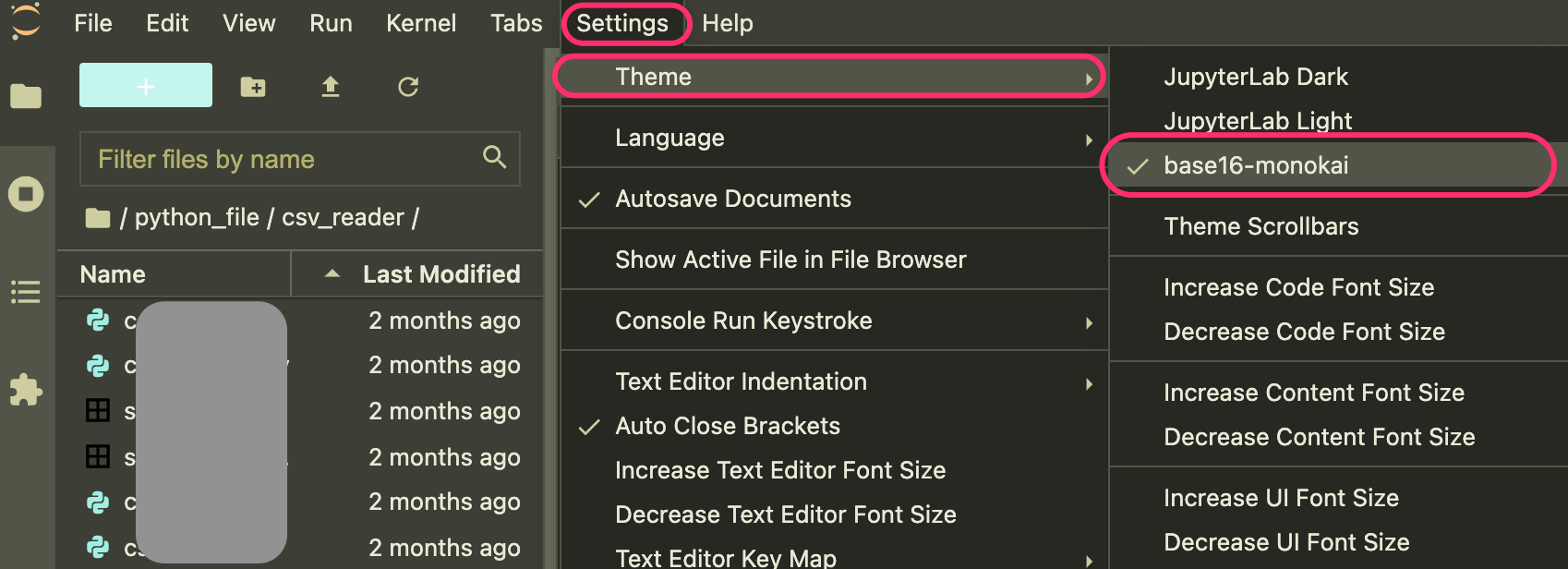
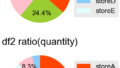
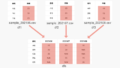
コメント